windows7安裝顯卡驅動花屏處理辦法
發布時間:2022-01-16 文章來源:xp下載站 瀏覽:
|
Windows 7,中文名稱視窗7,是由微軟公司(Microsoft)開發的操作系統,內核版本號為Windows NT 6.1。Windows 7可供家庭及商業工作環境:筆記本電腦 、平板電腦 、多媒體中心等使用。和同為NT6成員的Windows Vista一脈相承,Windows 7繼承了包括Aero風格等多項功能,并且在此基礎上增添了些許功能。 顯卡驅動是電腦必不要缺少的驅動之一,這樣才能讓你的顯卡最好的發揮出功效,但是有不少小伙伴在安裝完顯卡驅動之后,自己的Win7電腦就花屏了,對于這個問題要如何解決呢?下面就讓小編來告訴你解決方法。 1、在看不到屏幕的情況下,我們可以直接按一下電源鍵來完成關機,然后再開機,快速按F8鍵,當然沒有經驗的用戶還是不停的按F8,一下一下按,直到出現“高級啟動菜單”; 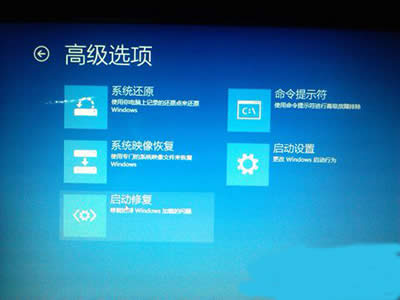 Win7安裝顯卡驅動花屏解決方法 2、在高級啟動菜單中選擇“安全模式”并進入,進入桌面之前系統可能會詢問是否進行系統還原來解決問題,我們不解決直接進入到安全模式; 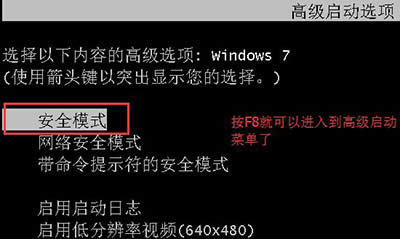 Win7安裝顯卡驅動花屏解決方法 3、進入安全模式后,右鍵點擊桌面上的“計算機”圖標,然后選擇屬性; 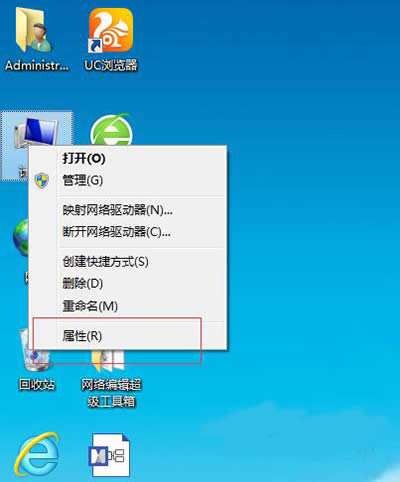 Win7安裝顯卡驅動花屏解決方法 4、出現系統信息界面再選擇進入到“設備管理器”; 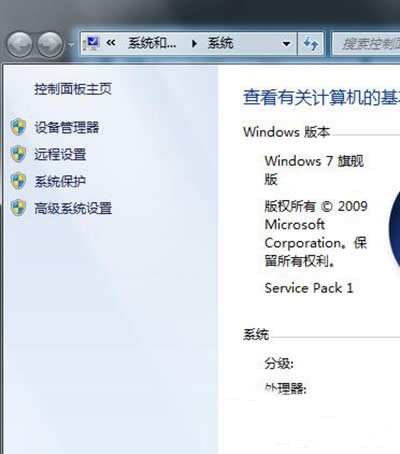 Win7安裝顯卡驅動花屏解決方法 5、然后在設備管理器的硬件列表中找到“顯示適配器”并展開,右鍵點擊其中的項目(顯卡),選擇卸載; 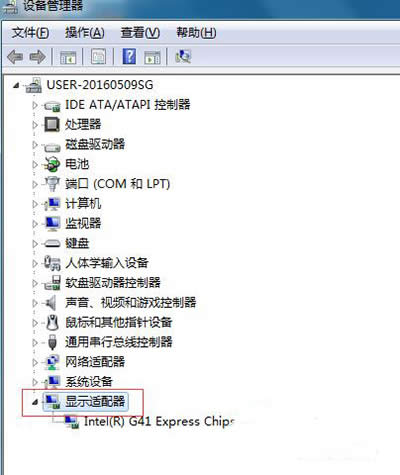 Win7安裝顯卡驅動花屏解決方法 6、出現卸載對話框后,我們必須勾選“刪除此設備的驅動程序軟件”選項,然后選擇“確定”; 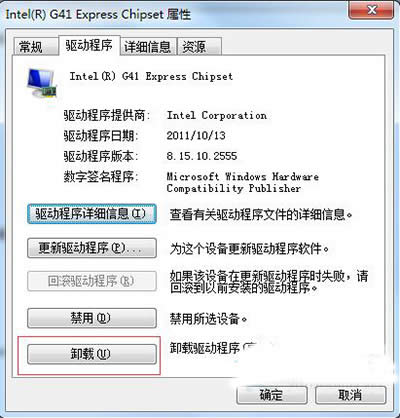 Win7安裝顯卡驅動花屏解決方法 7、顯卡驅動程序刪除完畢后,我們再重啟系統進入到正常模式,這時你會發現不花屏了,其實是顯卡又是沒有驅動狀態; 8、最后我們就需要找一個對的顯卡驅動來安裝,當然不能用之前安裝過的驅動程序了,大家可以去硬件品牌的官網進行下載,如果找不到可以選擇使用“驅動精靈”軟件來輔助你安裝好顯卡驅動。 Windows 7簡化了許多設計,如快速最大化,窗口半屏顯示,跳轉列表(Jump List),系統故障快速修復等。Windows 7將會讓搜索和使用信息更加簡單,包括本地、網絡和互聯網搜索功能,直觀的用戶體驗將更加高級,還會整合自動化應用程序提交和交叉程序數據透明性。 |
本文章關鍵詞: Win7安裝顯卡驅動花屏處理辦法
相關文章
本類教程排行
系統熱門教程
本熱門系統總排行

